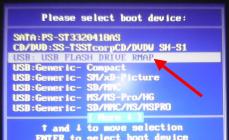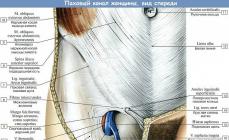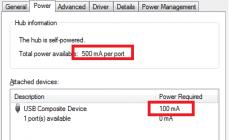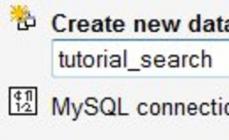Oggi esamineremo la questione di come ottenere i diritti di amministratore in Windows 8.1, o meglio, come accedere al suo account. Penso che molte persone abbiano riscontrato questo problema quando alcuni programmi, per eseguire alcune azioni o durante la copia di alcuni file, richiedono i diritti di amministratore del computer. E a volte non ti consente affatto di eseguire questa azione, perché non ne hai i diritti.
Quindi, da questo articolo imparerai come Accedi come amministratore al computer e ottenere tutti i suoi diritti. Per fare ciò, vai sul desktop e fai clic con il pulsante destro del mouse sul collegamento Questo computer. (se non ce l'hai, leggi come aggiungerlo nell'articolo Collegamento al mio computer sul desktop). E nel menu contestuale che si apre, seleziona la scheda "Gestione".
Successivamente, nel pannello di sinistra, apri la scheda “Utenti locali” e seleziona la cartella “Utenti”. E sul lato destro, fai clic con il pulsante destro del mouse sull'account richiesto (nel nostro caso è "Amministratore") e apri le sue proprietà
La finestra delle proprietà si aprì davanti a noi. Nella prima scheda delle proprietà “Generale” (si apre per impostazione predefinita) troviamo la voce “Disabilita account” e deselezionala, abilitandola così. Fare clic sul pulsante "Ok".
Non resta che riavviare il computer o semplicemente cambiare utente. Quando effettuerai l'accesso avrai già la possibilità di scegliere tra due account R12; Amministratore e utente esistente.
In linea di principio puoi sempre lavorare sul tuo computer come amministratore e semplicemente disabilitare un altro account con diritti ridotti utilizzando lo stesso metodo sopra indicato, solo in ordine inverso.
A proposito, giusto perché tu lo sappia, in Windows 7 puoi anche ottenere i diritti di amministratore.
Per oggi è praticamente tutto! EVVIVA, ora abbiamo "Tutti i Diritti" (spero)! "La democrazia ha vinto))"
Se non riesci ad abilitare l'amministratore in questo modo, leggi.
Al giorno d'oggi, un sistema operativo come Windows 8.1 è diventato sempre più popolare. E poiché si tratta di un prodotto abbastanza nuovo, in relazione al suo utilizzo, i consumatori hanno domande sul suo funzionamento. Spesso anche la conoscenza delle versioni precedenti di Windows non aiuta, poiché la modifica di alcuni dettagli può cambiare qualcosa di globale. Ad esempio, gli utenti si trovano ad affrontare la questione se il loro account standard non dispone di diritti sufficienti e quindi devono ottenere i diritti di amministratore.
Ottenere i diritti di amministratore nel sistema operativo Windows 8.1 è una delle questioni più urgenti al momento. Qui considereremo un modo per farlo, se l'opzione è utilizzare l'account utente corrente.
Ci sono casi in cui i diritti di un account utente sono così limitati che è semplicemente impossibile eseguire qualsiasi azione per modificare questi stessi diritti. È in tali situazioni che dovrebbe essere applicato il seguente algoritmo di azioni.
Ottenere i diritti di amministratore
Per attuare il tuo piano, avrai bisogno di un'unità flash con una capacità di memoria di almeno 1 gigabyte e un'immagine del programma win8adminenable.iso. Trovarlo non sarà difficile: Internet preferito da tutti sarà un eccellente assistente in questa materia. È più sensato scaricare questa immagine utilizzando un torrent.
Una volta completata la fase preparatoria, è necessario assicurarsi che l'unità flash sia formattata in formato FAT32. Ora devi masterizzare l'iso su un supporto di memorizzazione. Se questo non funziona, molto probabilmente il formato del file system è sbagliato. Deve essere formattato nel formato specificato.
E poi arriva la fase in cui dovresti stare attento, poiché dovrai riavviare il computer.
Poiché i creatori di questa versione del sistema operativo hanno deciso di aggiungere varietà e invece del solito BIOS ora hanno UEFI, dovrai sudare e trovare un algoritmo per l'avvio da un'unità flash sulla stessa Internet.

Nel menu di avvio visualizzato, seleziona avvio da unità flash (unità flash in inglese) e premi Invio. Successivamente, sullo schermo dovrebbe apparire una finestra con uno sfondo nero e uno sfondo bianco, in cui ti verrà chiesto di abilitare un account con diritti di amministratore.

In segno di accordo, inserisci "U".

Nella nuova finestra inseriamo anche “U”. Successivamente, è necessario premere un pulsante qualsiasi in modo che il computer inizi a riavviarsi.

Dopo aver completato i passaggi precedenti e riavviato il dispositivo, è necessario aggiungere l'account Amministratore.

Se non appare nella schermata di selezione dell'account, dovresti dare un'occhiata più da vicino all'account utente già familiare: accanto ad esso dovrebbe esserci una freccia su cui devi fare clic per modificare la voce.
Ora l'utente ha tutti i diritti di amministratore e può fare tutto ciò che gli viene in mente e lavorare in questo account a suo piacimento. Tuttavia, non dovresti comunque abusare dei tuoi diritti e commettere atti avventati. È meglio fare ciò che devi fare e aggiungere i diritti necessari al tuo account abituale, poiché l'amministratore potrebbe comunque tornare utile.
In questo articolo imparerai quali sono i diritti di amministratore in Windows 8 e perché sono necessari. Il fatto è che molti utenti di PC hanno già apprezzato tutti i vantaggi del nuovo sistema operativo, tuttavia hanno potuto notare anche alcuni inconvenienti.
Uno di questi è il fatto che quando si installano determinate applicazioni o si eseguono determinate azioni, Windows richiede i diritti di amministratore. E a volte vieta completamente l'azione.
Cosa sono i diritti di amministratore?
Si tratta di diritti completi che ti consentono di apportare assolutamente qualsiasi modifica sul tuo PC senza restrizioni. Vale la pena notare che gli utenti hanno pieno accesso a tutti i file. Ciò significa che tali diritti vengono concessi solo agli utenti avanzati che conoscono il PC sufficientemente bene. Altrimenti potresti danneggiare il tuo computer.
È per questo motivo che gli sviluppatori non forniscono i diritti di amministratore, nascondendo questa funzione agli utenti inesperti. Puoi usarlo in diversi modi. Il più semplice è scaricare il profilo dell'amministratore. Diamo un'occhiata a cosa è.
Conto amministratore
Vale la pena notare che un account amministratore viene creato automaticamente quando viene installato Windows 8. Tuttavia, per proteggere il sistema da modifiche non autorizzate alle impostazioni che potrebbero rappresentare una minaccia per il sistema, questo profilo viene disabilitato e all'utente viene richiesto di crearlo. uno nuovo.
Pertanto, l'account rimane, ma non è attivo e non è possibile scaricarlo. Parleremo un po 'più tardi di come ottenere i diritti di amministratore in Windows 8. Ora diamo un'occhiata al motivo per cui è necessario. Questa è una funzionalità speciale per gli utenti avanzati di PC coinvolti nell'amministrazione e nelle impostazioni. Ricorda che è consigliabile impostare una password di amministratore in Windows 8. Ciò è necessario per proteggersi da intrusi e accessi non autorizzati.
Allo stesso tempo, fornisce pieno accesso a tutti i file e la possibilità di gestire altri profili, creandoli ed eliminandoli se necessario. È con l'aiuto di questo profilo che il sistema viene configurato e gestito. Arriviamo quindi alla domanda principale: come ottenere i diritti di amministratore in Windows 8.
Come ottenere i diritti di amministratore in Windows?
Come accennato in precedenza, il modo più semplice è scaricare un profilo amministratore. Ma per fare ciò dovrai attivare il tuo account. Puoi farlo in diversi modi:
- Utilizzando la riga di comando;
- Attivazione nella console di gestione.
Vale la pena notare che la riga di comando deve essere eseguita come amministratore. Questo è facile da fare, lo imparerai di seguito. La prima opzione è un po' più semplice, ma se per qualche motivo non puoi usarla, puoi ricorrere alla seconda. Diamo un'occhiata più da vicino a loro.
Come attivare un profilo utilizzando la riga di comando
Innanzitutto, avviamo il servizio necessario con i diritti di amministratore. Per fare ciò, vai sul desktop e sposta il cursore del mouse nell'angolo in alto a destra. Successivamente, verrà visualizzato un menu a comparsa in cui è necessario aprire la ricerca. Successivamente, scrivi "riga di comando" nella barra di ricerca, fai clic con il pulsante destro del mouse sul risultato e apri il servizio con diritti di amministratore.
Nella finestra che appare, inserisci il comando richiesto: nettoutenteamministratore /attivo:SÌ. Premere "Invio" e chiudere tutte le finestre. Ora puoi riavviare il computer e avviare l'account desiderato. Vale la pena avvertire che questo profilo è disabilitato per proteggere il sistema e impedire alcune azioni dell'utente che potrebbero interrompere il corretto funzionamento del PC. Riduce anche il rischio di diffusione del virus. Pertanto, dovresti riconsiderare se attivare l'account amministratore.
Come abilitare l'account amministratore nella console di gestione
Se per qualche motivo non riesci a utilizzare la riga di comando, esiste un altro modo per abilitare l'account amministratore in Windows 8. Per fare ciò, apri Explorer e cerca "il mio computer" nel menu a destra. Fare clic destro su di esso e selezionare "Gestisci". Puoi anche avviare questo servizio utilizzando la combinazione di tasti Win+R e nella finestra che appare devi scrivere lusrmgr.msc e premere "Invio".
La finestra che appare è divisa in tre pannelli. Sul lato sinistro devi trovare la voce “utenti locali”. Aprire la cartella facendo doppio clic con il mouse. Successivamente, vedrai due sezioni “Utenti” e “Gruppi”. A noi interessa il primo. Facciamo clic con il pulsante sinistro del mouse sull'elemento e vediamo che nel pannello centrale viene visualizzato un elenco di tutti gli account disponibili su questo computer. Qui puoi rinominarli ed eliminare gli account non necessari.

Trova il profilo Amministratore nell'elenco. Fare clic destro su di esso e selezionare Proprietà. Nella finestra che appare, vai alla scheda "Generale" e trova la riga "Disconnetti account". Per attivare il profilo è sufficiente deselezionare la casella. Fare clic su "applica" e "OK".
Riavvia il computer e seleziona il profilo appropriato. Ora sei un amministratore di Windows 8, con tutti i diritti e accesso completo alla configurazione del sistema.
In questo articolo imparerai quali sono i diritti di amministratore in Windows 8 e perché sono necessari. Il fatto è che molti utenti di PC hanno già apprezzato tutti i vantaggi del nuovo sistema operativo, tuttavia hanno potuto notare anche alcuni inconvenienti. Uno di questi è il fatto che quando si installano determinate applicazioni o si eseguono determinate azioni, Windows richiede i diritti di amministratore. E a volte vieta completamente l'azione.
Cosa sono i diritti di amministratore
Si tratta di diritti completi che ti consentono di apportare assolutamente qualsiasi modifica sul tuo PC senza restrizioni. Vale la pena notare che gli utenti hanno pieno accesso a tutti i file. Ciò significa che tali diritti vengono concessi solo agli utenti avanzati che conoscono il PC sufficientemente bene. Altrimenti potresti danneggiare il tuo computer.
È per questo motivo che gli sviluppatori non forniscono i diritti di amministratore, nascondendo questa funzione agli utenti inesperti. Puoi usarlo in diversi modi. Il più semplice è scaricare il profilo dell'amministratore. Diamo un'occhiata a cosa è.
Diritti di amministratore in Windows 8: Video
Conto amministratore
Vale la pena notare che un account amministratore viene creato automaticamente quando viene installato Windows 8. Tuttavia, per proteggere il sistema da modifiche non autorizzate alle impostazioni che potrebbero rappresentare una minaccia per il sistema, questo profilo viene disabilitato e all'utente viene richiesto di crearlo. uno nuovo.
Pertanto, l'account rimane, ma non è attivo e non è possibile scaricarlo. Parleremo un po 'più tardi di come ottenere i diritti di amministratore in Windows 8. Ora diamo un'occhiata al motivo per cui è necessario. Questa è una funzionalità speciale per gli utenti avanzati di PC coinvolti nell'amministrazione e nelle impostazioni.
Allo stesso tempo, fornisce pieno accesso a tutti i file e la possibilità di gestire altri profili, creandoli ed eliminandoli se necessario. È con l'aiuto di questo profilo che il sistema viene configurato e gestito. Arriviamo quindi alla domanda principale: come ottenere i diritti di amministratore in Windows 8.
Come ottenere i diritti di amministratore
Come accennato in precedenza, il modo più semplice è scaricare un profilo amministratore. Ma per fare ciò dovrai attivare il tuo account. Puoi farlo in diversi modi:
- Con aiuto ;
- Attivazione nella console di gestione.
Vale la pena notare che la riga di comando deve essere eseguita come amministratore. Questo è facile da fare, lo imparerai di seguito. La prima opzione è un po' più semplice, ma se per qualche motivo non puoi usarla, puoi ricorrere alla seconda. Diamo un'occhiata più da vicino a loro.
Come ottenere i diritti di amministratore in Windows 8: video
Come attivare un profilo utilizzando la riga di comando
Innanzitutto, avviamo il servizio necessario con i diritti di amministratore. Per fare ciò, vai sul desktop e sposta il cursore del mouse nell'angolo in alto a destra. Successivamente, verrà visualizzato un menu a comparsa in cui è necessario aprire la ricerca. Successivamente, scrivi "riga di comando" nella barra di ricerca, fai clic con il pulsante destro del mouse sul risultato e apri il servizio con diritti di amministratore.
Nella finestra che appare, inserisci il comando richiesto: nettoutenteamministratore /attivo:SÌ. Premere "Invio" e chiudere tutte le finestre. Ora puoi riavviare il computer e avviare l'account desiderato. Vale la pena avvertire che questo profilo è disabilitato per proteggere il sistema e impedire alcune azioni dell'utente che potrebbero interrompere il corretto funzionamento del PC. Riduce anche il rischio di diffusione del virus. Pertanto, dovresti riconsiderare se attivare l'account amministratore.
Come abilitare l'account amministratore nella console di gestione
Se per qualche motivo non riesci a utilizzare la riga di comando, esiste un altro modo per abilitare l'account amministratore in Windows 8. Per fare ciò, apri Explorer e cerca "il mio computer" nel menu a destra. Fare clic destro su di esso e selezionare "Gestisci". Puoi anche avviare questo servizio utilizzando la combinazione di tasti Win+R e nella finestra che appare devi scrivere lusrmgr.msc e premere "Invio".
La finestra che appare è divisa in tre pannelli. Sul lato sinistro devi trovare la voce “utenti locali”. Aprire la cartella facendo doppio clic con il mouse. Successivamente, vedrai due sezioni “Utenti” e “Gruppi”. A noi interessa il primo. Facciamo clic con il pulsante sinistro del mouse sull'elemento e vediamo che nel pannello centrale viene visualizzato un elenco di tutti gli account disponibili su questo computer. Qui puoi rinominarli ed eliminare gli account non necessari.

Trova il profilo Amministratore nell'elenco. Fare clic destro su di esso e selezionare Proprietà. Nella finestra che appare, vai alla scheda "Generale" e trova la riga "Disconnetti account". Per attivare il profilo è sufficiente deselezionare la casella. Fare clic su "applica" e "OK".

Riavvia il computer e seleziona il profilo appropriato. Ora sei un amministratore di Windows 8, con tutti i diritti e accesso completo alla configurazione del sistema. .
Come creare un account in Windows 8: video